13 moduri de a vă repara extensiile Twitch atunci când acestea nu funcționează – TechCult
Miscellanea / / May 19, 2023
Extensiile Twitch sunt panouri interactive și suprapuneri care vă oferă posibilitatea de a fi pionierat în fluxurile live. Dacă întâmpinați o problemă cu extensia de suprapunere Twitch care nu funcționează, atunci vă avem acoperit. Continuați să citiți acest articol pentru a vă reactiva extensiile Twitch și a rula.

Cuprins
Extensiile Twitch nu funcționează? Iată cum să o remediați
Sunteți utilizator Twitch și nu puteți utiliza extensiile? Nu vă faceți griji, aceasta este o problemă comună. Extensiile Twitch sunt o modalitate excelentă de a vă îmbunătăți experiența de streaming, dar uneori pot fi problematice. Prin urmare, vă oferim un ghid perfect pentru a vă ajuta să remediați problema care nu funcționează cu extensia de suprapunere Twitch.
Răspuns rapid
Încercați să actualizați extensiile Twitch în browser. Urmați acești pași pentru a face acest lucru:
1. Deschide-ți browser web.
2. Du-te la Extensii meniul.
3. Apoi, faceți clic pe Actualizați opțiune.
Introducere în extensiile Twitch
Extensiile Twitch este un serviciu suplimentar gratuit, o caracteristică oferită de Twitch pentru utilizatorii acestuia, care permite 3rd dezvoltatorii de partide să creeze servicii suplimentare care pot fi integrate direct în Twitch, compatibile cu playerul său video și software-ul acestora. Aceste extensii generează atracția utilizatorilor potențiali prin creșterea capacităților platformei în mai multe moduri.

De ce nu apar extensiile Twitch?
Există de câteva ori, extensiile Twitch ar putea prezenta erori, extensia de suprapunere Twitch nu funcționează. Motivele posibile ar putea fi:
- Probleme de conectivitate la rețea și viteză
- Server Twitch instabil
- Probleme în browserul folosit pe twitch
- Cookie-uri, cache și fișiere temporare înfundate
- Extensie învechită
- Fișier cu extensie corupt
- Număr epuizat de extensii permise
Metoda 1: Reporniți computerul
Metoda de bază pe care o puteți efectua este să reporniți dispozitivul și, în general, funcționează astfel. De cele mai multe ori nu este altceva decât o eroare neobișnuită în interfață. Repornirea dispozitivului îl optimizează instantaneu. Urmați ghidul nostru pentru reporniți computerul Windows.

Metoda 2: reconectați-vă la Twitch
Deconectați-vă de la extensia Twitch sau Twitch care se confruntă cu eroarea. Conectați-vă din nou cu acreditările Twitch și verificați dacă vă confruntați în continuare cu problema.
Metoda 3: Depanați conexiunea la Internet
Este posibil cu o conexiune substandard la internet, pot exista probleme cu extensia twitch la încărcare și afișare. Verificați-vă acoperirea la internet și reconectați dispozitivul la routerul sau hub-ul de date. Problema cu extensia Twitch s-ar putea rezolva. Puteți urmări articolul nostru la depanați conexiunea la rețea pe un computer Windows.

Metoda 4: Așteptați timpul de funcționare a serverului Twitch
Cel mai frecvent, acest lucru se întâmplă adesea ca serverele unui serviciu să se defecteze pentru o perioadă. Efectuarea oricărei depanări este doar o durere de cap risipă dacă serverele nu funcționează bine. Vizita la Stare Twitch site-ul web și verificați dacă totul merge bine. Dacă nu, așteptați și continuați să verificați la intervale până când renovează infrastructura serverului.
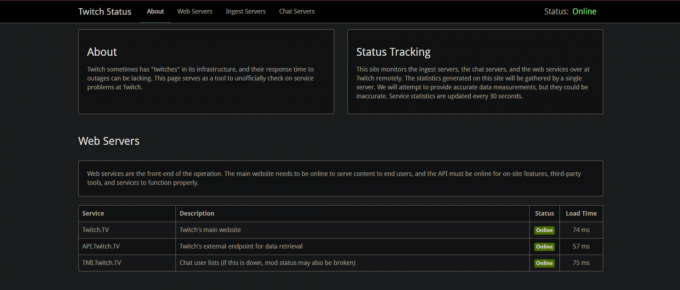
Citește și:12 remedieri ușoare pentru problemele legate de Twitch Lagging
Metoda 5: Ștergeți cache-ul browserului și cookie-urile
Istoricul de navigare, fișierele temporare acumulate, cum ar fi datele cache, cookie-urile și orice alte date temporare pot fi motivul congestiei cu care se confruntă serverul. Puteți să le ștergeți și să verificați din nou dacă problema este rezolvată. Dacă utilizați Twitch pe Chrome, urmați articolul nostru pentru ștergeți memoria cache și cookie-urile în Google Chrome.

Metoda 6: Comutați la un alt browser web
Dacă utilizați Twitch într-un anumit browser și găsiți problemele persistente chiar și după ce ați urmat remediile menționate mai sus, puteți comuta browserul și utilizați Twitch de la acesta. Uneori, disfuncționalitatea browserului limitează extensiile să funcționeze fără probleme.
Metoda 7: Actualizați extensiile Twitch
Există posibilitatea ca versiunea veche a extensiilor Twitch să aibă o eroare sau să fie coruptă și de aceea nu funcționează în niciun browser de pe computer. Mai mult decât atât, versiunile învechite provoacă, de asemenea, întârzieri și nu funcționează. Eliminați extensia și instalați-o din nou de pe site-ul oficial pentru a verifica dacă a existat o eroare care ar fi putut fi rezolvată în cel actualizat. De asemenea, puteți urma acești pași pentru a vă actualiza extensiile.
1. Deschis Google Chrome pe dispozitivul dvs
2. Faceți clic pe Pictograma extensii lângă bara de adrese.

3. Click pe Gestionați extensiile din meniu.
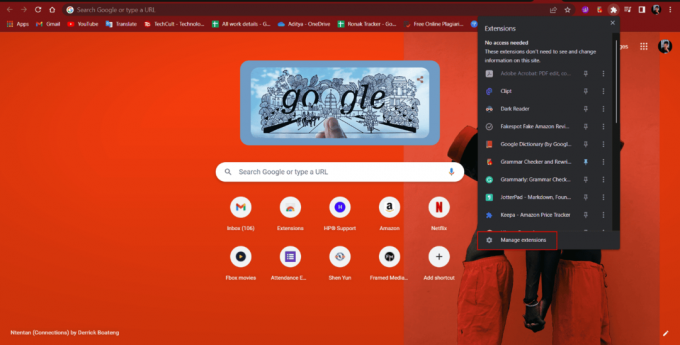
4. Din colțul din dreapta sus al paginii cu lista de extensii, comutați pentru a activa Modul dezvoltator.
5. Click pe Actualizați opțiune.

6. Închideți și reporniți browserul.
Metoda 8: Utilizați Twitch Client
Clientul Twitch este o aplicație desktop dedicată dezvoltată și optimizată pentru Windows. Există șanse majore ca utilizarea aplicației client Twitch în loc de site-ul web din browser să prevină problema cu care te confrunți deja. În plus, funcționează mai bine cu fluxurile și este bine optimizat pentru sistemul de operare. Urmați acești pași pentru a instala clientul Twitch Desktop.
1. Viziteaza Site-ul Twitch și faceți clic pe Descarca butonul de pe Twitch Studio Beta aplicația în Aplicații desktop secțiune.

3. După ce aplicația este descărcată, faceți dublu clic pe ea pentru a rula fișierul de instalare.
4. Faceți clic pe Instalare butonul din asistent și urmați instrucțiunile din fereastră pentru a finaliza instalarea.

Citește și:Remediați AdBlock care nu funcționează pe Twitch
Metoda 9: Dezactivați extensiile nedorite
Dacă există un conflict între orice altă extensie și extensia twitch, este posibil ca extensiile twitch să nu funcționeze. Cu toate acestea, este greu de detectat exact ce extensii sunt în conflict. Vă sfătuim să dezactivați toate extensiile din browser o dată, cu excepția celei Twitch și să verificați dacă problema este rezolvată. Dacă problema este rezolvată, mergeți la verificări selective pentru a afla extensia problematică.
Metoda 10: Dezactivați Windows Defender (Nerecomandat)
Windows Defender este antivirusul implicit dezvoltat de Windows preinstalat pe computer. Programul de securitate Windows declanșează uneori eroarea în aplicațiile suprapuse. Consultați ghidul nostru despre Cum să dezactivezi Windows 10 Firewall.

Metoda 11: Permiteți extensiile Twitch în Firewall
Dacă găsiți protecția implicită Windows Firewall ca fiind vinovat care provoacă eroare și doriți să utilizați Twitch și extensiile sale, dar nu doriți să dezactivați Windows Antivirus pe computerul dvs., puteți face în continuare o excepție pentru ca Twitch și managerul de extensii să nu fie protejate de acesta și să verificați dacă acest lucru împiedică cauzarea erori. Puteți parcurge ghidul nostru pe Cum să blocați sau să deblocați programe în Windows Defender Firewall.

Metoda 12: Dezactivați temporar antivirusul (dacă este cazul)
Chiar dacă antivirusul terță parte joacă un rol semnificativ în menținerea dispozitivului în siguranță împotriva programelor malware și a virușilor, ocazional poate interacționa și cu serviciile câtorva aplicații și extensiile acestora. Nu vă recomandăm să dezactivați sau să dezinstalați antivirusul terță parte, ci să aflați cauza a problemei, puteți încerca și verifica dacă software-ul antivirus vă blochează extensia Servicii. Iată ghidul nostru despre Cum să dezactivați temporar antivirusul pe Windows 10.

De asemenea, puteți încerca să vă dezinstalați antivirusul, dar nu vă recomandăm să faceți acest lucru. Pentru utilizatorii Norton, avem un articol despre Cum să dezinstalați complet Norton din Windows 10. Utilizatorii Avast pot consulta ghidul nostru 5 moduri de a dezinstala complet Avast Antivirus în Windows 10 Aici.
Metoda 13: Contactați asistența pentru clienți Twitch
Dacă niciuna dintre metodele de mai sus nu rezolvă problema pentru dvs., vă sugerăm să contactați Pagina de asistență pentru clienți Twitch și cu siguranță te vor ghida pentru a rezolva problema cu extensia de suprapunere Twitch care nu funcționează. Poate exista o problemă majoră sau minoră de programare a fișierelor din fereastră lipsă sau a unui sistem defect. Vizitați pagina și furnizați detaliile contului dvs., extensiile pe care le utilizați și în care vă confruntați cu probleme, trimiteți alte informații necesare și așteptați răspunsul acestora.

Lista celor mai bune extensii Twitch
Platforma de streaming Twitch permite utilizarea a până la 6 extensii cu 2 tipuri de componente, 1 extensie de tip suprapunere și 3 extensii de panou. Am menționat mai jos câteva dintre extensiile noastre Twitch preferate pentru tine, în diferite categorii.
- Instrumentul Streamlabs (Suprapunere, mobil)
- Transmiteți subtitrări în flux (Suprapunere, panou)
- Alerte sonore (componentă, panou, mobil)
- 7TV (componentă, panou, suprapunere, mobil)
- MyEmotes (Loialitate și recunoaștere)
- Abonament Prime și memento de pradă (componentă, suprapunere)
- Lista mea de dorinte (Instrumente streamer)
- Clip de sus (Implicarea spectatorilor)
- Dota 2 Tracker (Extensie pentru jocuri, panou, mobil)
- Transmiteți avatare în flux (Implicarea spectatorilor)
Citește și:Cum să vizionezi Twitch la televizor
Cum să activați extensiile Twitch
Platforma de streaming Twitch are o bază uriașă pentru extensii dezvoltate peste timp în diferite tipuri și categorii pentru a îmbunătăți experiența de streaming și de captare a spectatorilor. De asemenea, actualizează mai multe funcții și extinde capacitățile platformei. Vă vom învăța cum să activați perfect extensiile twitch pentru a evita orice fel de erori cu extensia.
1. Deschideți pagina de pornire Twitch și faceți clic pe pictograma capului în colțul din dreapta sus al paginii.
2. Selectează Tabloul de bord pentru creatori opțiune.

3. De la Tabloul de bord pentru creatori pagina, faceți clic pe cele trei rânduri Pictograma de navigare în colțul din stânga sus.
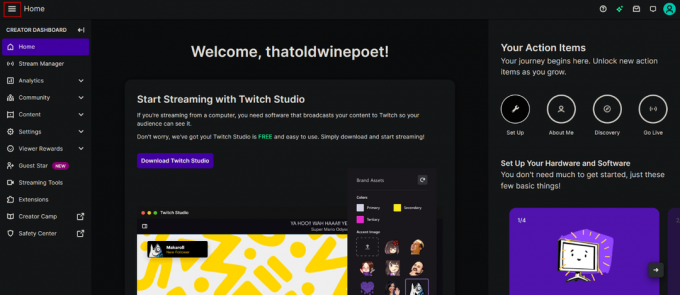
4. Click pe Extensii opțiunea din meniu.
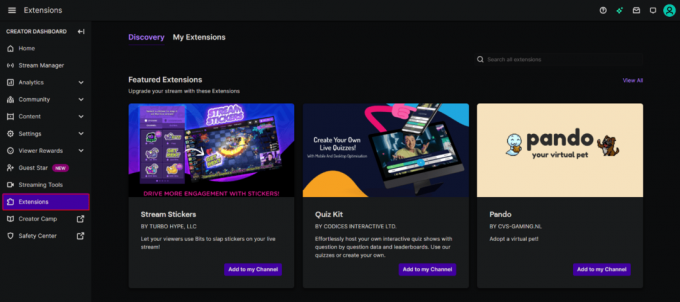
5. Din fila Descoperire, naviga pentru extensiile din diferite categorii pe care doriți să le instalați.
6. Alegeți extensia și faceți clic pe Instalare.
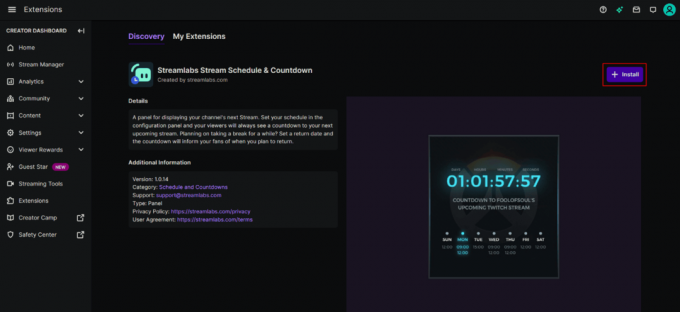
7. Configurați extensia dvs conform cerințelor dumneavoastră.
8. Click pe Activati.
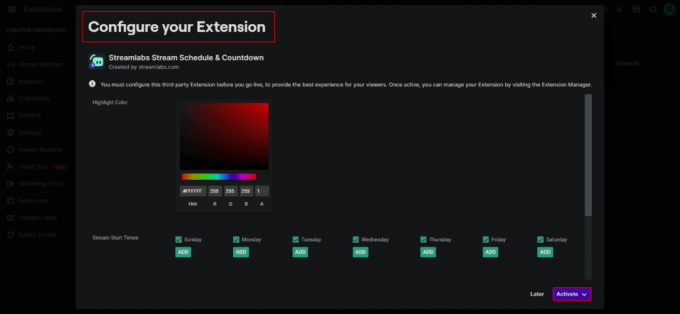
9. Din meniul derulant, atribui slotul adecvat al extensiei în funcție de tipul de extensie (de ex. Suprapunerea 1, panoul 1)
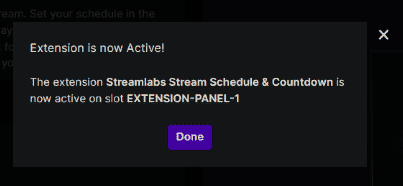
10. După ce atribuiți slotul, va apărea extensia.
În timp ce Twitch a fost o platformă de server de încredere, de încredere și populară pentru jucători, streameri live și pentru audiența care interacționează într-un fel sau altul pe site-ul sau aplicația lor, posibilitățile de erori și erori este posibil. Sperăm că acest ghid a fost util și că ați reușit să remediați Extensiile Twitch nu funcționează emisiune. Spuneți-ne care metodă a funcționat cel mai bine pentru dvs. Dacă aveți întrebări sau sugestii, atunci nu ezitați să le trimiteți în secțiunea de comentarii de mai jos.
Elon este un scriitor de tehnologie la TechCult. De aproximativ 6 ani scrie ghiduri practice și a acoperit multe subiecte. Îi place să acopere subiecte legate de Windows, Android și cele mai recente trucuri și sfaturi.



